Решение вопроса, как подключить телефон к компьютеру через кабель, кроется в использовании оригинальной продукции. Нередко, проблемы с передачей данных возникают из-за повреждений или несоответствия версий оборудования.
Особенности подключения
Чтобы передать файлы или зарядить мобильное устройство от компьютера, пользователю нужен оригинальный кабель. Он идет в комплекте при покупке телефона. Недостаток неоригинальных USB в том, что они могут быстро выйти из строя, лишь наполовину заряжать аккумулятор и не работать с оригинальным ПО. Для обмена данными пользователю нужно установить программное обеспечение.
Для устройств на базе Android: программы зависят от производителя мобильного устройства. К примеру, на Samsung — Smart Switch, на Sony – Xperia Companion. Для iOS-смартфонов – стандартный iCloud или перенос данных. Если программного обеспечения нет – можно воспользоваться функцией «Открыть, как фотоаппарат».
Перенести важные данные
Для подключения требуется:
- Ноутбук или компьютер с типом разъема не ниже USB 0.
- Кабель, с соответствующим входом.
- Мобильное устройство.
Инструкция, как перенести информацию:
- Вставить кабель в соответствующий разъем мобильного устройства. Проверить отсутствие повреждений или загибов.
- Подключить к компьютеру.
- Подождать, когда на экране смартфона появится надпись: «Режим работы USB»: выбрать требуемый вариант.
В появившемся меню будут доступны такие варианты: Зарядка устройства, Передача файлов, Использовать как MIDI.
Зарядка смартфона от компьютера означает, что передача данных в этот момент будет недоступна. В разделе «Компьютер» — «Подключенные устройства» появится информация относительно подключенного смартфона. Получить доступ к внутреннему хранилищу не будет возможным.
Передача файлов – пользователь может удалять, редактировать или добавлять любые объекты.
Важно: в хранилище любого устройства находятся системные файлы. Удалив их, устройство может работать некорректно или перестанет функционировать вообще.
Если в смартфоне встроена SD-карта, то на экране появятся две папки. Они будут подписаны, как «Внутреннее хранилище» и «Внешний накопитель». Для просмотра фотографий нужно перейти в любое из указанных мест и выбрать «DCIM» (в системах Android). В iOS устройствах можно указать передачу данных «Фото» через iCloud.
Подключение MIDI – используется в музыкальных центрах, для работы с профессиональной аппаратурой. Также необходимо, если пользователь подключает колонки через звуковой штекер (Mini Jack 3.5). Телефон будет работать только на передачу качественного звука.
Обновление ПО и неполадки
Соединяя мобильное устройство и ПК, владелец должен быть уверен в целостности шнура. Небольшие повреждения не рекомендуется заклеивать или перепаивать самостоятельно. Возможна потеря качестве передачи, отсутствие регулярного подключения и потеря энергии при зарядке.
Используя программное обеспечение для работы с телефоном, нужно обращать внимание на уведомления относительно обновлений. Получая новую версию, пользователь исключает ошибки подключения и передачи данных.
Также, стоит убедиться, что оба устройства не заражены вирусами. Вероятность «заразить» телефон или ПК через USB – велика. Чтобы не подвергать опасности оборудование – установить антивирус или проверять программой Dr. Web Curelt каждый файл. Выдергивать телефон или разъем подключения нельзя – можно повредить входы или сам штекер.
Указанные способы и советы показывают, как подключить телефон к компьютеру через кабель, обезопасить оборудование от вирусов или физического вреда.
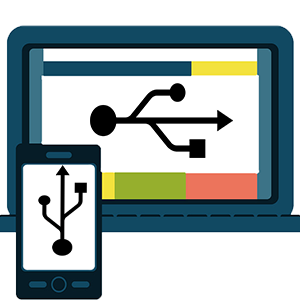
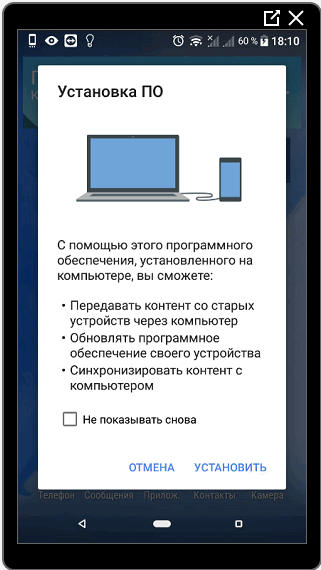
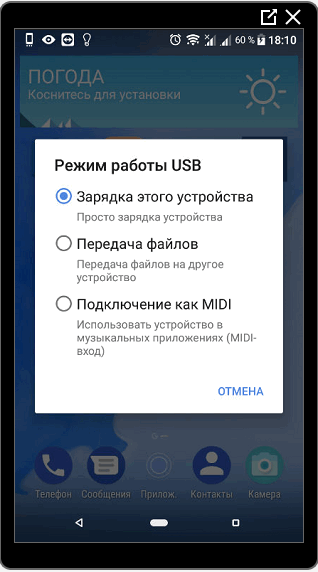
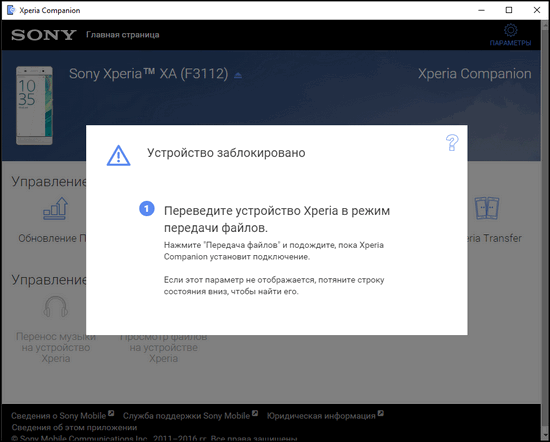
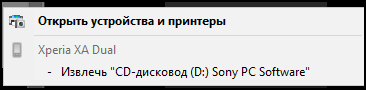
При наличии Bluetooth на ноутбуке или, что встречается сейчас намного реже, на ПК, можно синхронизировать два устройства и с помощью такого беспроводного соединения. Для этого оба модуля активируются и на компьютере проводится поиск совместимых устройств. Когда смартфон найден, его соединяют через Bluetooth, выбрав вариант без использования ключа доступа.